วิธีรีเซ็ตคอนโทรลเลอร์ PS5
สิ่งที่ต้องรู้
- ปิด PlayStation 5 และใช้คลิปหนีบกระดาษยืดตรงกด ปุ่มรีเซ็ต ที่ด้านหลังของคอนโทรลเลอร์ PS5
- การรีเซ็ตเป็นค่าจากโรงงานสามารถแก้ไขปัญหาในการจับคู่คอนโทรลเลอร์ PS5 กับ PS5
- สำหรับการซอฟต์รีเซ็ต ให้ปิดคอนโซลหรือเปิด PS5 Control Center แล้วเลือก เครื่องประดับ เพื่อปิดตัวควบคุม
บทความนี้อธิบายวิธีรีเซ็ตคอนโทรลเลอร์ PS5 คำแนะนำนำไปใช้กับคอนโทรลเลอร์ Sony DualSense อย่างเป็นทางการสำหรับ PS5
วิธีรีเซ็ตคอนโทรลเลอร์ PS5 เป็นค่าเริ่มต้นจากโรงงาน
ทำตามขั้นตอนเหล่านี้เพื่อรีเซ็ตคอนโทรลเลอร์ PS5 เป็นการตั้งค่าจากโรงงาน:
ถอดปลั๊กคอนโทรลเลอร์ออกจาก PS5 แล้วปิดคอนโซล
-
มองหารูเล็กๆ ที่ด้านหลังของคอนโทรลเลอร์ PS5 สอดคลิปหนีบกระดาษที่ยืดออกหรือวัตถุแหลมคมอื่นๆ เข้าไปในรูแล้วกดปุ่มด้านในเป็นเวลาห้าวินาที

-
ซิงค์คอนโทรลเลอร์กับคอนโซลอีกครั้ง เชื่อมต่อคอนโทรลเลอร์กับ PS5 โดยใช้สาย USB-C ที่ให้มา แล้วกดปุ่ม ปุ่ม PS.

เหตุใดจึงรีเซ็ตคอนโทรลเลอร์ PS5 DualSense
ลองรีเซ็ต PS5 ของคุณเพื่อแก้ไขปัญหาต่อไปนี้:
- คอนโทรลเลอร์ PS5 จะไม่จับคู่กับคอนโซล PS5
- NS บลูทู ธ การเชื่อมต่อไม่ทำงาน ทำให้ไม่สามารถเล่นแบบไร้สายได้
- คุณต้องการจับคู่คอนโทรลเลอร์ PS5 กับอุปกรณ์อื่น
วิธีเปิดและปิดคอนโทรลเลอร์ PS5
การเปิดและปิดคอนโทรลเลอร์ หรือที่เรียกว่าซอฟต์รีเซ็ต บางครั้งสามารถแก้ไขปัญหาการเชื่อมต่อได้ การปิดคอนโซลจะเป็นการปิดคอนโทรลเลอร์ด้วย หากคุณมีตัวควบคุมสองตัว คุณสามารถใช้ตัวหนึ่งเพื่อปิดตัวควบคุมอีกตัวหนึ่งได้
ถอดปลั๊กคอนโทรลเลอร์ที่คุณต้องการปิดจากคอนโซล
-
ด้วยตัวควบคุมอื่น ให้กด ปุ่ม PS เพื่อไปที่หน้าจอหลัก จากนั้นกดปุ่ม ปุ่ม PS อีกครั้งเพื่อเปิดเมนู Control Center ที่ด้านล่างของหน้าจอ

-
เลือก เครื่องประดับ (NS ตัวควบคุม ไอคอน) ที่ด้านล่างของหน้าจอ
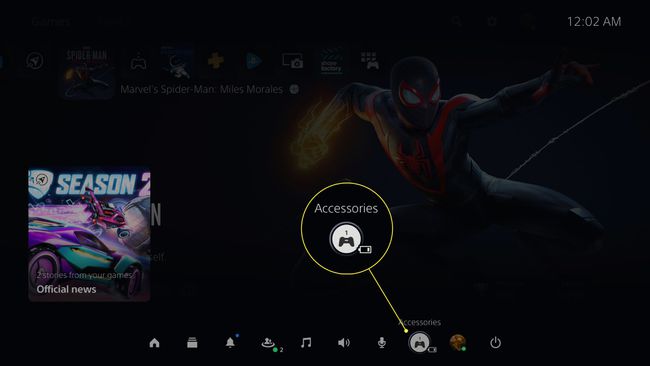
-
เลือกคอนโทรลเลอร์ที่คุณต้องการปิด
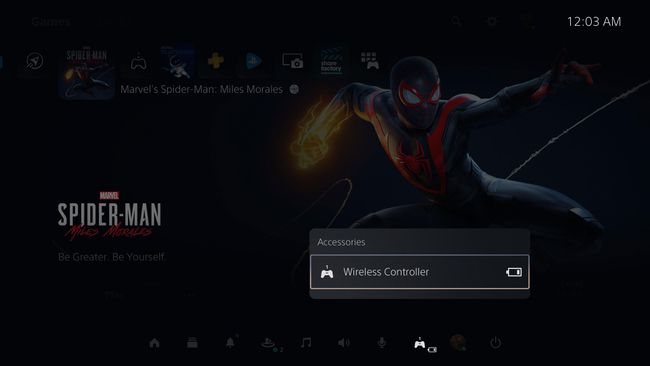
-
เลือก ปิด. ไฟ LED บนคอนโทรลเลอร์ควรดับลง
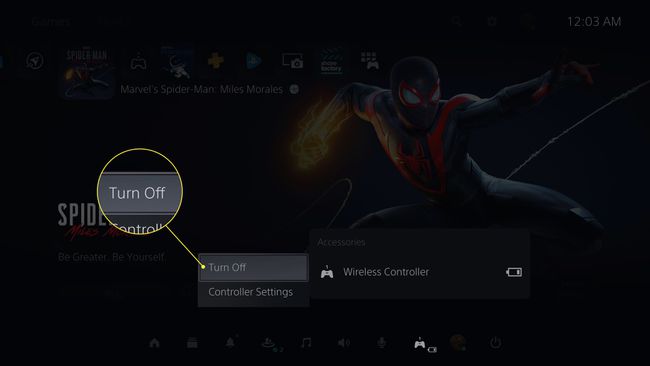
ยังมีปัญหากับคอนโทรลเลอร์ PS5 ของคุณหรือไม่?
หากการรีเซ็ตคอนโทรลเลอร์ไม่สามารถแก้ปัญหาได้ ให้ลองแก้ไขปัญหาเหล่านี้:
- ลองเชื่อมต่อคอนโทรลเลอร์ด้วยสาย USB-C อื่น
- ตรวจสอบให้แน่ใจว่าไม่มีวัตถุระหว่างตัวควบคุมและคอนโซลที่อาจรบกวนตัวควบคุม Bluetooth
- อัปเดตเฟิร์มแวร์ระบบ ไปที่ การตั้งค่า > ระบบ > ซอฟต์แวร์ระบบ > การอัปเดตและการตั้งค่าซอฟต์แวร์ระบบ > อัปเดตซอฟต์แวร์ระบบ.
- เยี่ยม หน้าแก้ไขและแทนที่ PlayStation ของ Sony เพื่อดูว่าคุณจะซ่อมได้หรือไม่
